
Excel関数の代表格IF関数の基礎を覚えて条件分岐できるようにしよう!!【Vo.1】
Excelでよく使う関数3選を挙げるとしたら、必ずIF関数が入ります。
Excelを勉強するうえで避けては通れない関数といってもいいでしょう。
IF関数単体で利用することもありますが、いろいろな関数と組み合わせて使うこともよくあります。
答えが二つ以上になる(たとえば〇と✕、有と無など)場合は、IF関数を必ず利用します。
今回は、IF関数の基礎をやっていきます。大事な関数になりますので、複数回に分けます。
✅以下のような方を対象としています。
IF関数の基礎を知りたい方
IF関数をはじめから学び直したい方
Excel関数の勉強をしたい方
✅結論
条件の作り方を確認します。
IF関数では、どう条件を作るかによって、結果が異なります。
IF関数とは?
IF関数は、Excel関数の中でも、1位2位を争う必須関数です。
条件分岐ができます。
「もし〇〇だったら~」といった条件を作って、〇〇に当てはまる、当てはまらないによって、結果を変えることができる関数です。
たとえば、下記の表です。
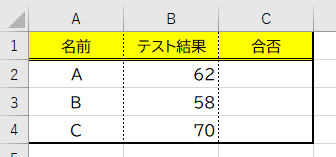
テスト結果の表です。
60点以上が合格、60点未満は不合格とします。
AくんとCくんは「合格」、Bくんは「不合格」となります。
手入力することも可能ですが、人数が増えたり、次回も同じ表を使い回したりすることもあります。
人数が増えた場合、手入力だと時間がかかるし、間違いも起こります。
次回も同じ表を使いまわす場合、テスト結果の欄だけ削除すれば、あらかじめ、合否には、IF関数が入っているため、次回よりテスト結果を入力するだけで、合否が自動的に表示されるようになります。
IF関数を使ってみる
IF関数を呼び出す
まずは関数の挿入ダイヤログボックスを利用し、IF関数を呼び出します。
関数の挿入ダイヤログボックスの使い方は、以下の記事を参考にしてください。
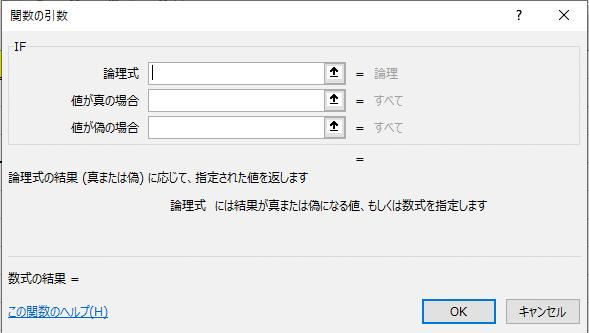
IF関数の引数を理解する
IF関数の引数は3つです。
論理式
値が真の場合
値が偽の場合
1.論理式
論理式には、条件を入れます。「もし〇〇だったら~」の〇〇のことです。
今回は、「もしテスト結果のセルの数字が、60点以上だったら~」です。
表現は以下のようにします。
「B2>=60」
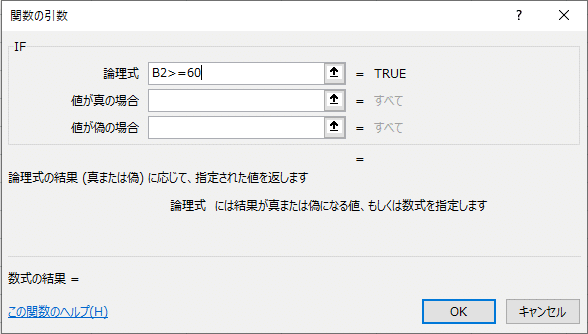
まずは、「テスト結果の欄の数字が~」なので、B2のセルをクリックし、セル参照させます。
次に「以上」の記号を入れます。ちなみに記号一覧は以下のとおりです。
「=」・・・等しい(~だったら)
「>」・・・より大きい(より大きかったら)
「<」・・・より小さい(より小さかったら)
「>=」・・・以上(以上だったら)
「<=」・・・以下(以下だったら)
「以上」を入れたら、最後に数字を入れます(60)
2.値が真の場合
値が真の場合には、論理式に当てはまった場合です。
つまり、セルの値が60以上だったら、どうしたいかを記入します。
今回は合格にしたいので、値が真の場合には「合格」と入れます。
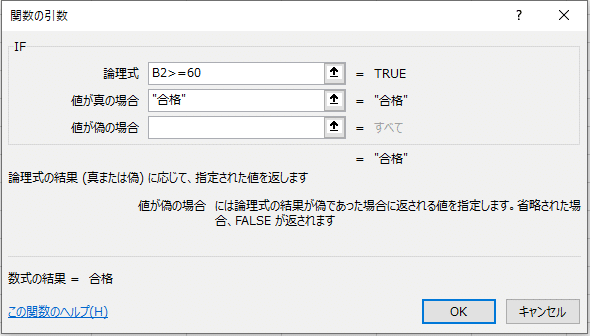
「合格」と入力し、値が偽の場合をクリックすると、合格に「””(ダブルクォーテーション)」が付きます。引数に文字を入力する場合は、「””」をつける必要があります。
IF関数の真の場合、偽の場合では自動的につきます。
3.値が偽の場合
値が偽の場合は、真の場合と逆で、論理式に当てはまらなかった場合です。
つまり、セル値が60未満の場合、どうしたいかを記入します。
今回は不合格にしたいので、値が偽の場合には「不合格」と入れます。
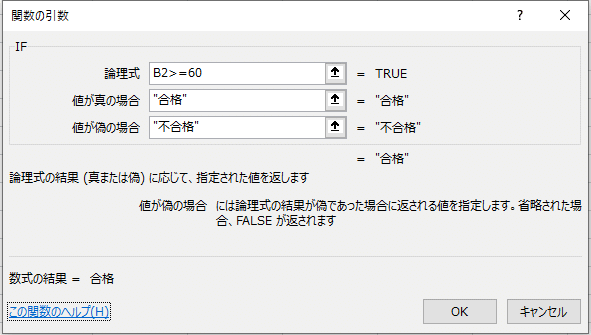
結果はどうなるでしょうか。
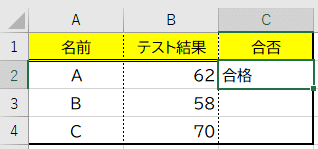
Aくんは62点で60点以上だったので、合格と表示されました!
あとは、オートフィル機能を利用し、Cくんまで関数をコピーします。
オートフィル機能の解説は以下の記事をご覧ください。
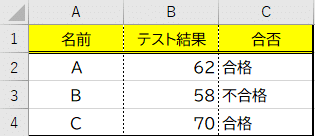
しっかりとテスト結果の数字を反映して、合否の入力ができました。
Excelには再計算機能がありますので、テスト結果の数字が変わったら、合否結果も変わります。
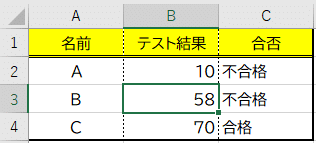
62点を10点に変更すると、合否も一緒に変化します。
IF関数攻略のコツは論理式です。
論理式が正確に声に出せるようになればステップアップできています。
はじめは論理式をどうすればいいかわからず、悩まれることがありますが、まずは、論理式を正確に言えるようにすることです。
失敗したこと、体験談
昔間違って覚えていたことがありました。
以上、以下の表記の仕方です。
上記の論理式では「B2>=60」でB2が60以上だったら、といった論理式でしたが、「>」と「=」を逆にして「B2=>60」とし、エラーになっていました。
かならず、先に「<、>」を入力するようにしてください。逆に入力してしまうとExcelが認識してくれません。
まとめ
繰り返しますが、IF関数は論理式を正確に理解できるかが命です。
今回は基本的な論理式を解説しました。
記事では、「<、>、=」をわかりやすいように全角で記載していますが、必ず半角で入力するようにしてください。
また「=」は「<、>」よりあとに入力することも大切なポイントです。
次回では、より論理式を複雑にしていきます。
プロフィール
神雄四季について知りたい方はこちら。
サイトマップ
記事一覧表を作成しました!
最後までお読みいただき、ありがとうございました。
フォローやスキをしていただくと、励みになります!!
この記事が気に入ったらサポートをしてみませんか?
